
你好,我是陈西。
最近心情有些低落,感觉很烦躁,好像是周期性的。可能是自己一个人呆太久了,作为人类,还是要继续努力前行。
今天的主题仍然是PPT设计实战,我们将根据实际文件来进行PPT的设计定制。
这次设计的是一个科技公司的介绍PPT,效果非常不错哦୧(๑•̀◡•́๑)૭。
▣ 01
首先,我们来看看原始的PPT文件素材。
部分重要的信息数据和人物图片已经被更改或替换了。
如下所示:
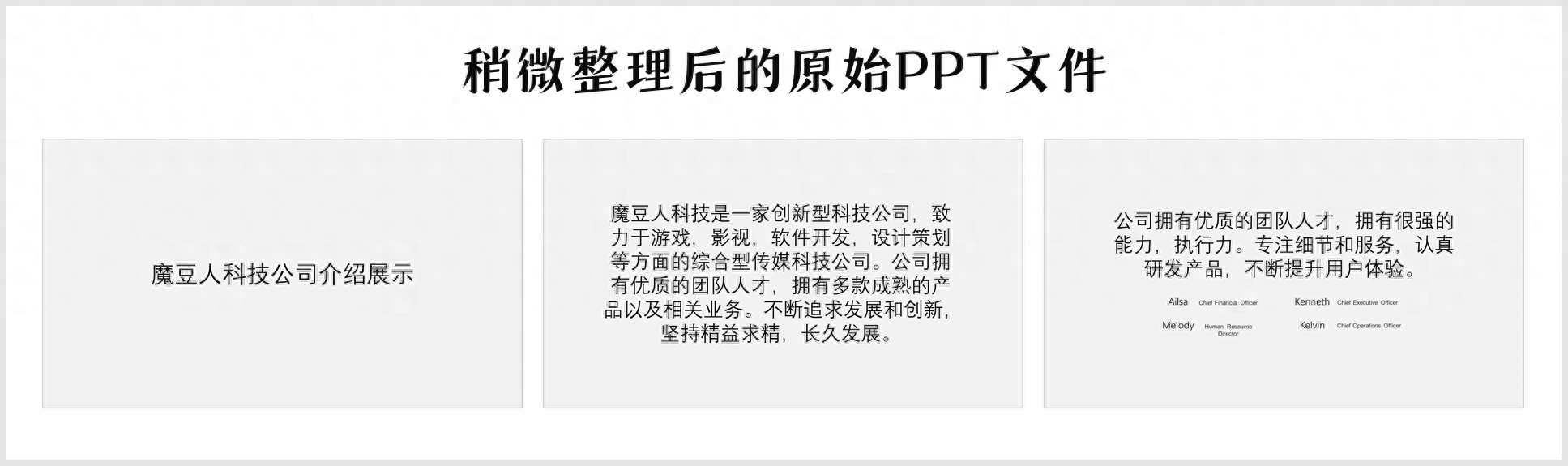
这是我们本次要设计定制的PPT的三页内容。
本次设计要求,效果要有创意,带有科技感,颜色以深紫色为主。
以下是我们设计后的PPT效果:
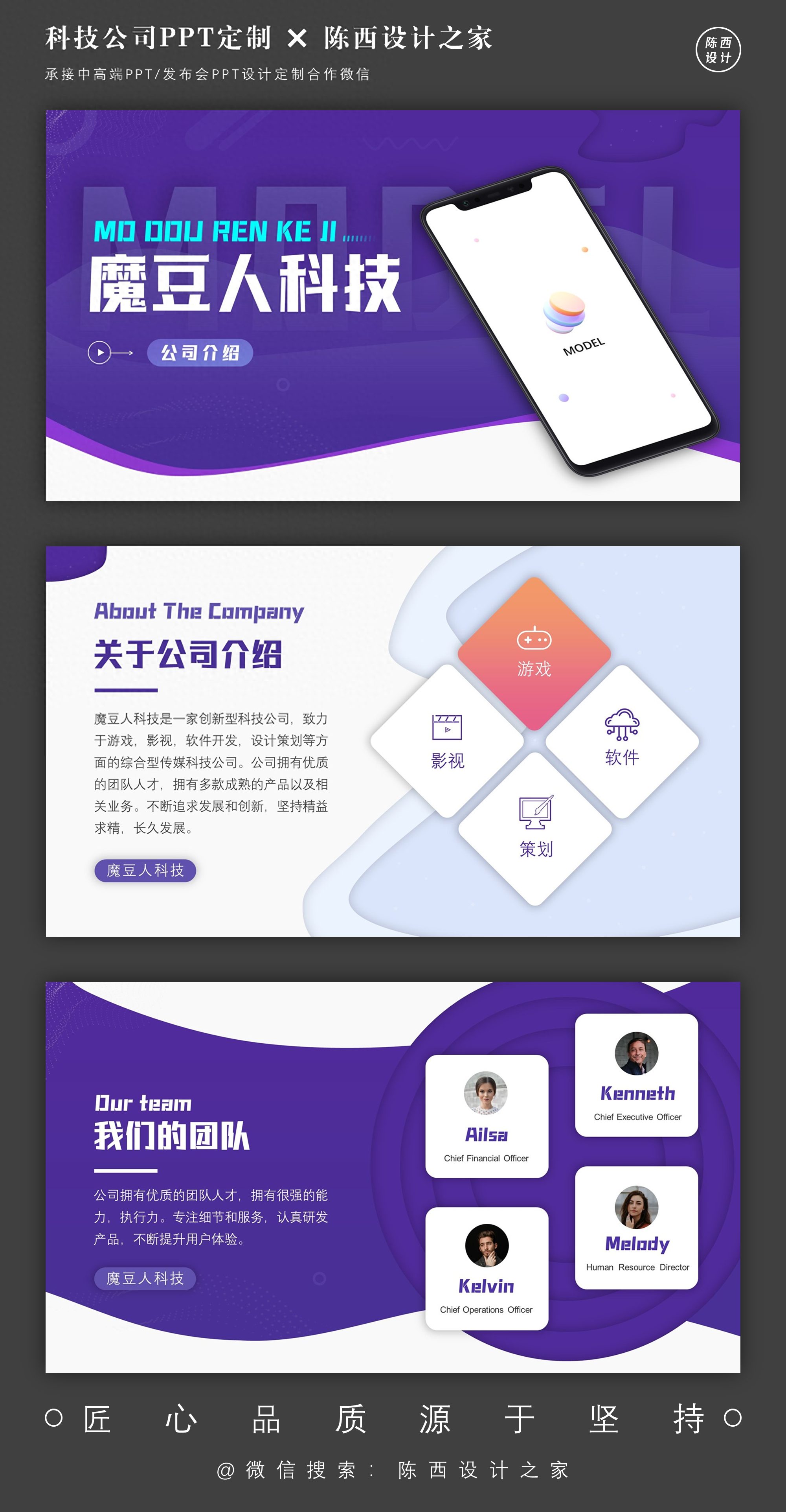
这是一个稍微清淡一些的科技感设计,主要采用了深紫色,效果也是挺不错的,看起来比较有创意。
▣ 02
我们根据每一页PPT的材料,进行了一些详细的分析。
案例一:

这是原始的PPT文件,显然是封面页设计。
文字内容很少,只有一段话。
对于这种文字较少的页面,我们可以添加一些英文或拼音,或者将一句话拆分成两句,通过这种方式让文案更加丰富。
当然,PPT封面设计中,背景的创意是非常重要的。
来看一下我们设计后的效果吧:

我们将一句话的PPT封面设计到这个程度,还是花费了不少时间。
最重要的是整体背景的设计,它决定了整个PPT的风格和基调。
我们一步一步来拆解一下,如下:
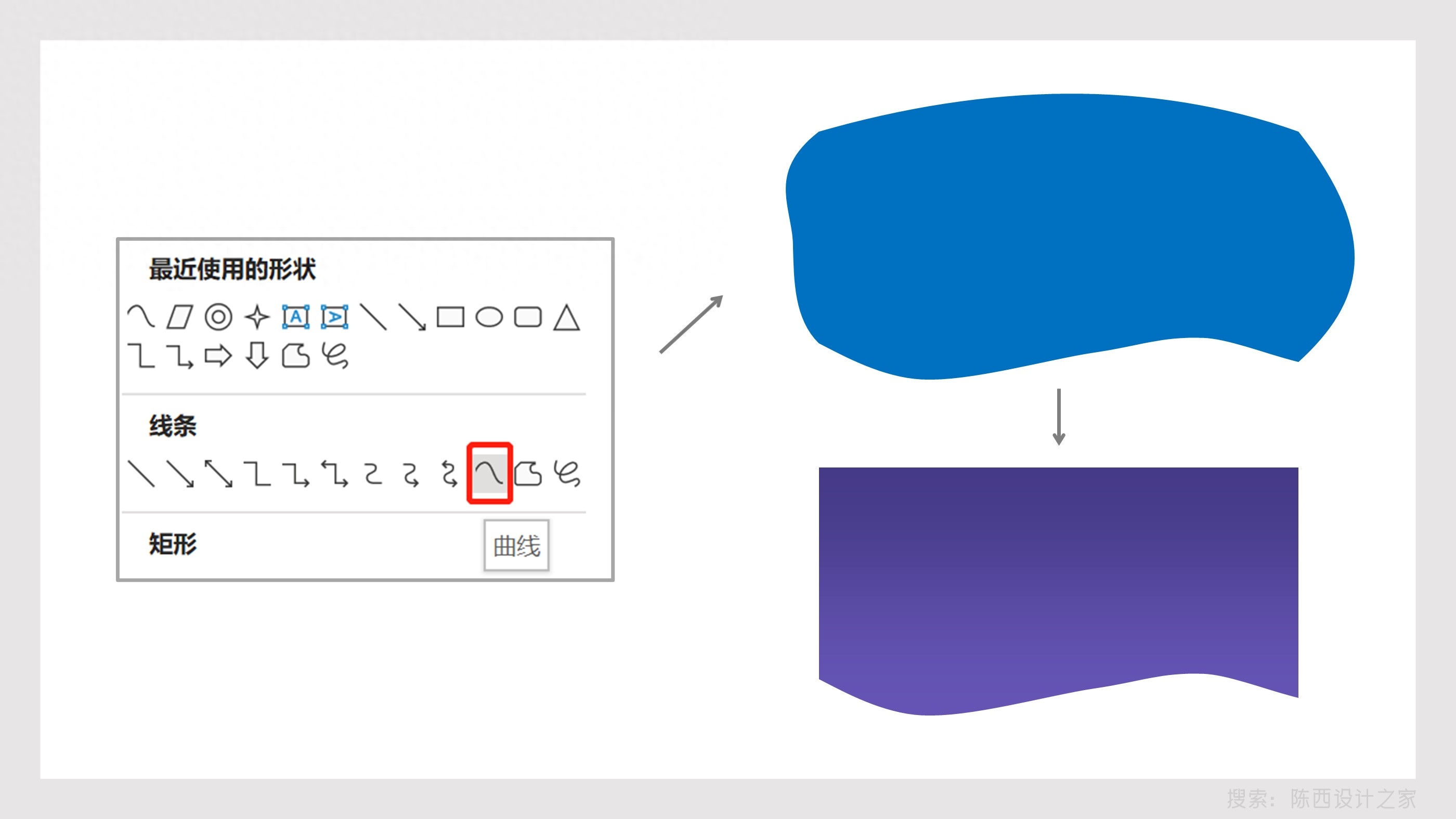
首先这一页中会用到很多不规则形状。
主要操作是使用PPT自带的曲线进行大概的形状轮廓绘制。
然后使用PPT中的合并形状功能里的剪除,将多余部分裁剪掉,得到合适的形状。
经过绘制和调整后,我们得到了这些形状,如下:
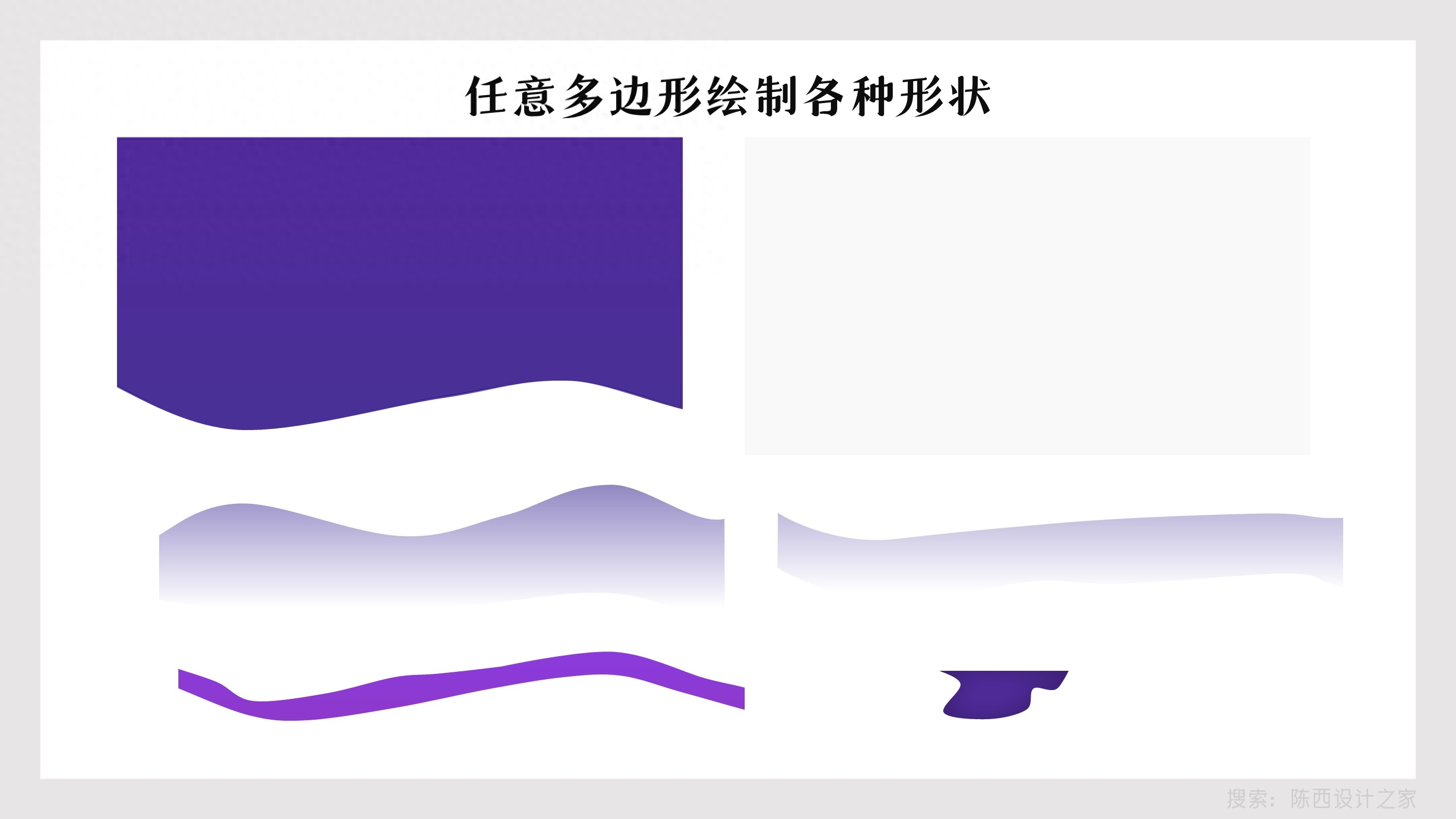
将这些形状进行拼接,调整位置、渐变和部分阴影,效果如下:
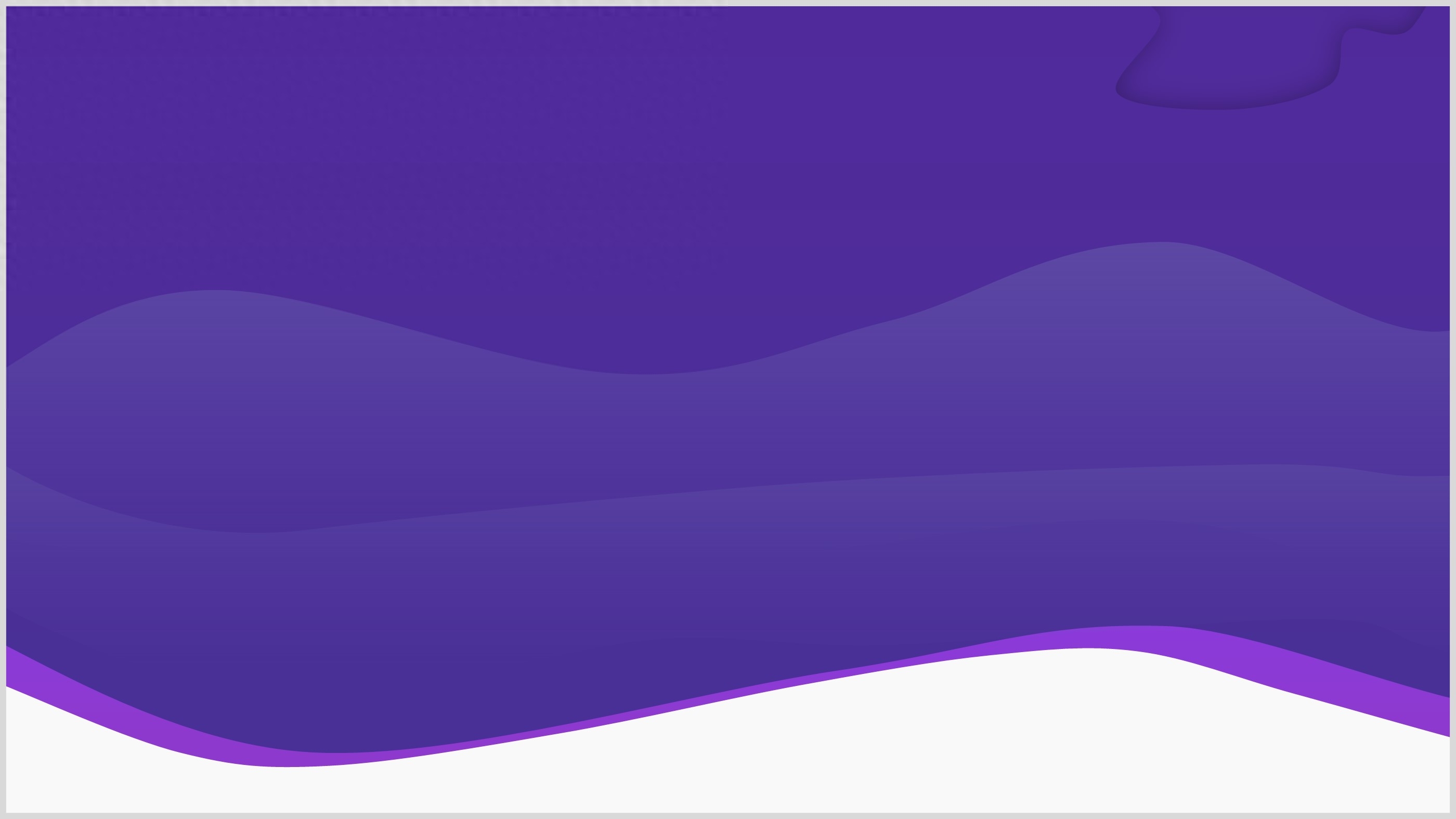
这样就得到了一个初步的背景。
当然,我们不太可能一开始就知道要绘制什么样的形状,都是在不断绘制和调整中完成的。
绘制这些形状的目的就是互相叠加,增加纹理和层次感,使背景更富有设计感。
目前这种背景还只能算是第一阶段,我们继续绘制一些装饰元素,找一些素材纹理等。
如下所示:
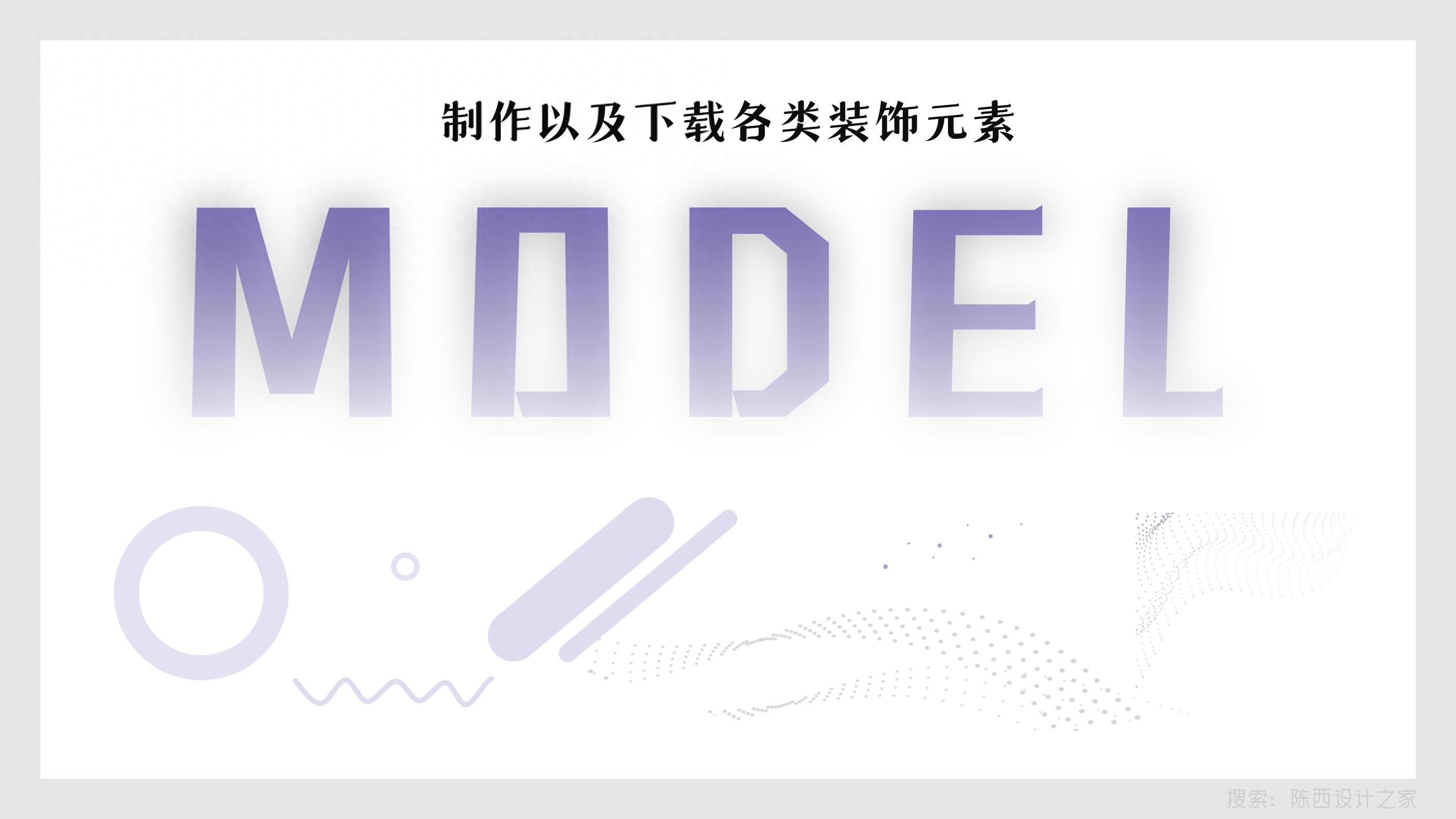
这些元素有文字、形状、线条以及PNG图片,当然,还需要在PPT中进行进一步处理。
比如调节渐变、透明度和阴影等。
将这些元素融入到第一阶段的PPT背景中,如下所示:
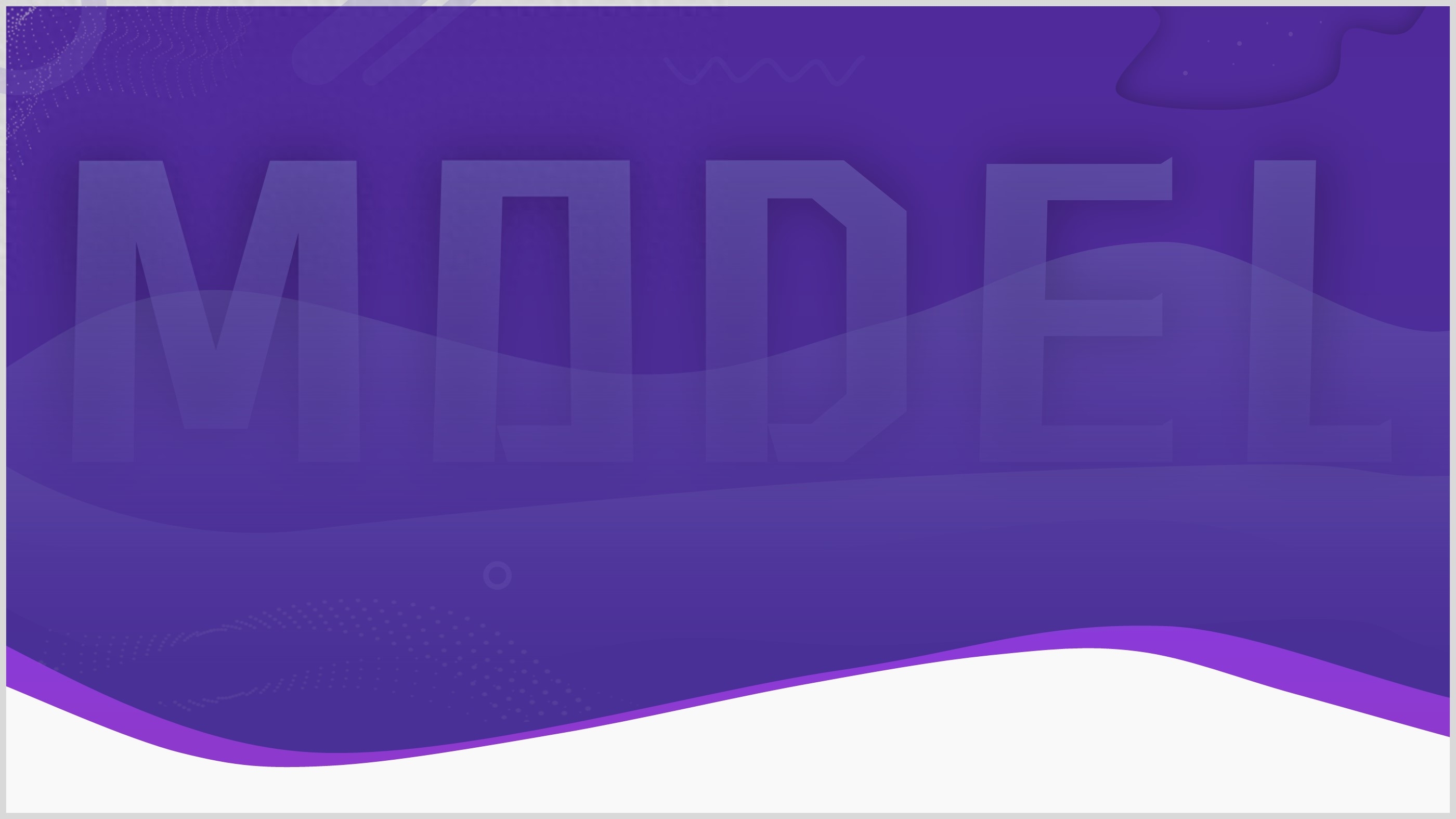
文章为用户上传,仅供非商业浏览。发布者:Lomu,转转请注明出处: https://www.daogebangong.com/articles/detail/shi-zhan-bu-shi-ba-bu-shi-ba-zhe-ke-ji-feng-PPT-ye-tai-li-hai-le-ba-PPT-she-ji-zhi-zuo.html

 支付宝扫一扫
支付宝扫一扫 
评论列表(196条)
测试